En caso de pérdida o robo de su dispositivo (Asistencia de Apple (CA), use la ubicación de la aplicación para ubicar un dispositivo u objeto perdido: Asistencia de Apple (CA)
Use la aplicación para ubicar un dispositivo u objeto perdido
Contents
- 1 Use la aplicación para ubicar un dispositivo u objeto perdido
- 1.1 En caso de pérdida o robo de su Apple Watch
- 1.2 Marcha
- 1.3 Encuentra tu reloj en una tarjeta
- 1.4 Active el modo perdido del Apple Watch
- 1.5 Desactivar o cancelar el modo perdido
- 1.6 Si no puede encontrar su Apple Watch
- 1.7 Use la aplicación para ubicar un dispositivo u objeto perdido
- 1.8 Características disponibles para su dispositivo u objeto perdido
- 1.8.1 iPhone, iPad, iPod touch
- 1.8.2 Mac
- 1.8.3 Apple Watch
- 1.8.4 AirPods (3ra generación), AirPods Pro, AirPods Pro (2da generación), AirPods Max
- 1.8.5 AirPods (1ra generación), AirPods (2ª generación), Beats Products
- 1.8.6 Productos de tercera parte
- 1.8.7 Atltag
- 1.8.8 Billetera de cuero con magsafe para iPhone
- 1.9 Encuentra el dispositivo en una tarjeta
- 1.10 Anular el dispositivo
- 1.11 Informe su dispositivo como perdido o active el modo perdido para su objeto
- 1.12 Borrar los datos de un dispositivo
Si su dispositivo perdido está cubierto por AppleCare+ en caso de pérdida o vuelo, envíe una queja para su dispositivo perdido o robado. No retire el dispositivo para ubicarlo y no lo disocie de su identificador de Apple.
En caso de pérdida o robo de su Apple Watch
La aplicación Loced puede ayudarlo a encontrar su Apple Watch y proteger su información si no se encuentra su reloj.
Marcha
- Un Apple Watch que tiene un GPS y una conectividad móvil puede usar GPS y una conexión Wi-Fi o móvil confiable para mostrar su posición aproximada.
- Un Apple Watch que tiene un GPS puede usar GPS y Wi-Fi confiable para mostrar su posición aproximada.
- Dado que la serie 1 de Apple Watch no está equipada con un sistema GPS, la ubicación indicada será la del iPhone gemelo o su conexión Wi-Fi.
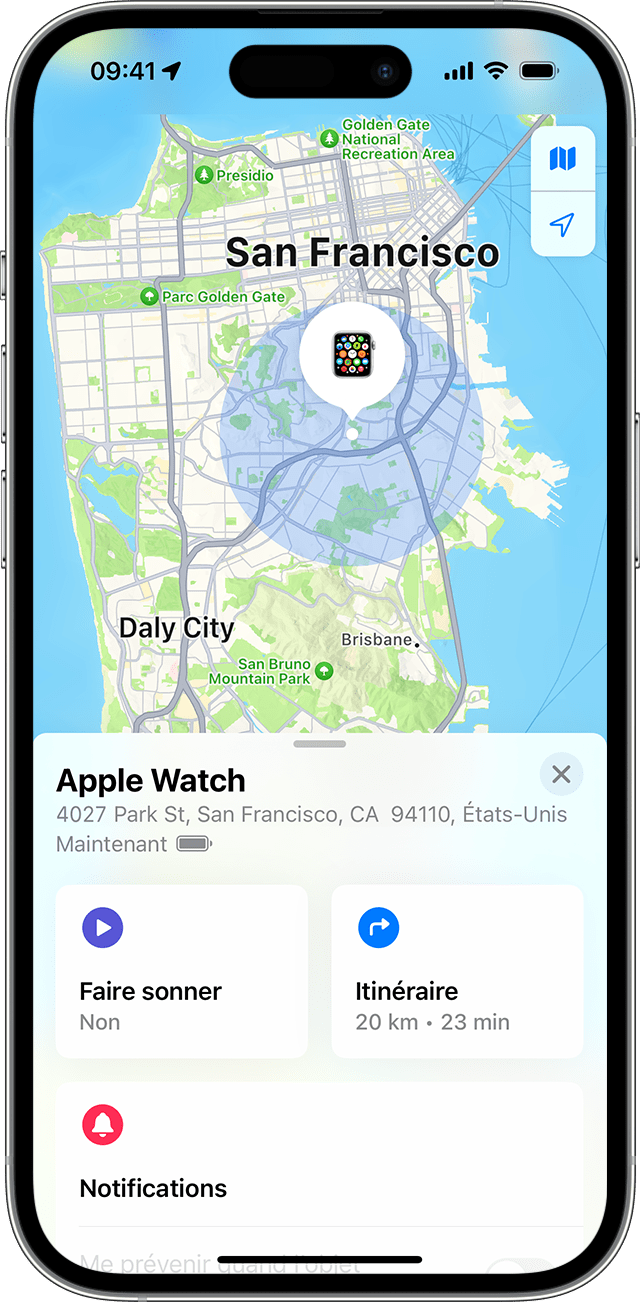
Encuentra tu reloj en una tarjeta
Conectarse a iCloud.com o use la aplicación de la aplicación para encontrar su reloj en una tarjeta. Si su reloj está cerca, puede hacer sonar para ayudarlo a encontrarlo. Tu reloj comenzará a sonar hasta que te detengas.
Si no puede encontrar su reloj en la tarjeta, puede significar que está conectado a una red Wi-Fi, a una red celular o al iPhone emparejado.
En la red
- Acceder a la página de iCloud.com, luego conéctese usando su identificador de Apple.
- En el menú de acceso rápido en la esquina superior derecha, seleccione localizar.
- Haga clic en todos mis dispositivos, luego seleccione su Apple Watch.
En tu dispositivo
- Abra la aplicación de localización.
- Elija la pestaña Dispositivos.
- Seleccione su Apple Watch para encontrarlo en la tarjeta.
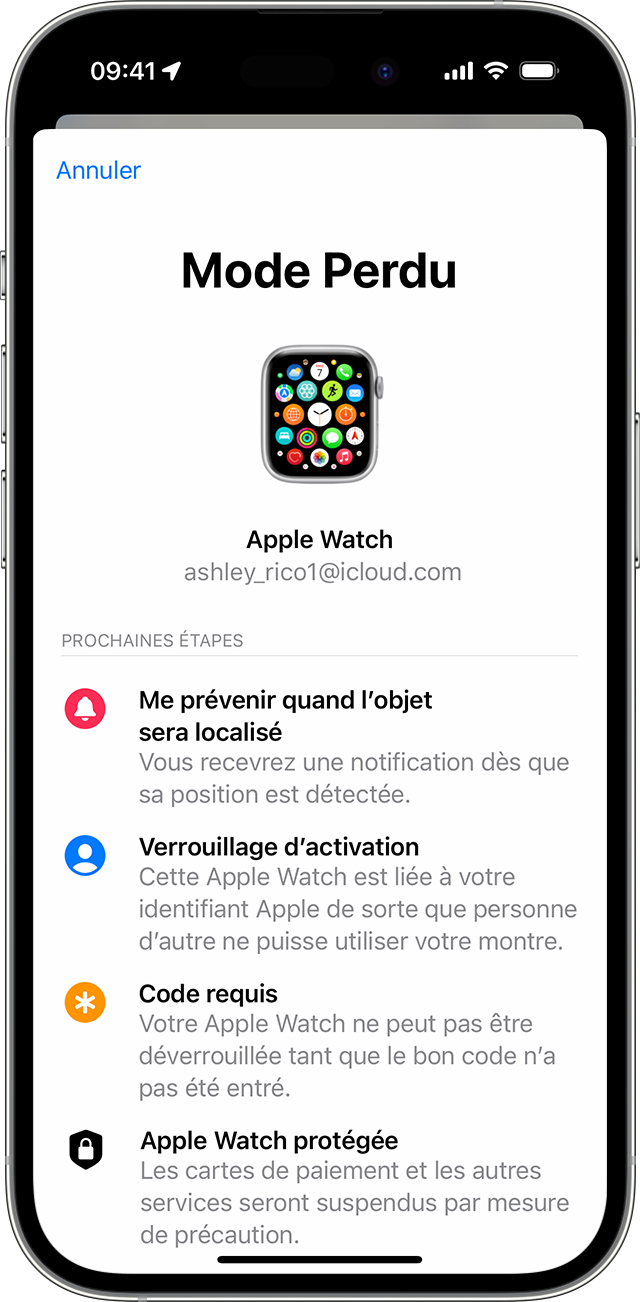
Active el modo perdido del Apple Watch
Si ya no puede encontrar su Apple Watch, puede bloquearlo inmediatamente en iCloud.com o de tu iPhone gemelo. Simplemente coloque su reloj en modo perdido. Luego puede enviarle un mensaje personalizado acompañado por su número de teléfono. Por lo tanto, cualquiera que encuentre su Apple Watch sabrá cómo contactarlo.
En tu iPhone o iPad
- Abra la ubicación y toque su Apple Watch.
- Toque Activar en la marca como perdido.
- Toque continuo.
- Ingrese un número de teléfono al que se le puede contactar, luego toque Siguiente.
- Ingrese el mensaje que desea mostrar en la pantalla de reloj.
- TAP activar.
La función de ubicación le enviará un mensaje por correo electrónico para confirmar que su Apple Watch en el bien en modo perdido.
Desactivar o cancelar el modo perdido
Si encuentra su Apple Watch, toque Desbloquee en su reloj, luego ingrese su código de acceso. El modo perdido se deshabilitará automáticamente y puede volver a usar su reloj, ya que normalmente. También puede desactivar el modo perdido del iPhone emparejado o iCloud.comunicarse.
En la red
- Conectarse a iCloud.com con tu identificador de manzana.
- En el menú de acceso rápido en la esquina superior derecha, seleccione localizar.
- Seleccione todos mis dispositivos, luego seleccione su Apple Watch.
- Seleccione el modo perdido> Detener el modo perdido, luego seleccione nuevamente al detener el modo perdido para confirmar.
En tu dispositivo
- Abra la ubicación, luego toque su reloj Apple perdido.
- Toque activado en la marca como se perdió.
- Toque Desactivar a la marca como perdido, luego toque deshabilitar para confirmar.
Si no puede encontrar su Apple Watch
Si no ha activado la ubicación de la funcionalidad antes del vuelo o pérdida de su Apple Watch y no está conectado a una red Wi-Fi, una red móvil o su iPhone emparejado, no puede usarlo para localizar su reloj. Todavía puede proteger su información procediendo de la siguiente manera:
- Active el modo perdido del Apple Watch. Cuando su reloj está en modo perdido, cualquiera que desee desactivar la funcionalidad de ubicación, borre sus datos de reloj o gire con otro iPhone primero debe ingresar su código de acceso.
- Modifique la contraseña de su identificador de Apple. La modificación de la contraseña asociada con su identificador de Apple evita que los intrusos accedan a la información que ha almacenado en iCloud o que usan otros servicios desde su dispositivo.
- Informe de pérdida o robo a las autoridades locales. Es posible que deba proporcionarles el número de serie del dispositivo. Encuentre el número de serie de su producto Apple.
La funcionalidad de localización es la única forma de localizar o seguir la posición geográfica de un dispositivo perdido o robado. Sin embargo, debe haberse activado antes de la pérdida o robo de su reloj. Apple no ofrece ningún otro servicio para determinar la ubicación de un dispositivo.
Use la aplicación para ubicar un dispositivo u objeto perdido
Descubra las diferentes formas de usar la aplicación para encontrar su dispositivo o objeto personal perdido, en particular mostrando su posición en una tarjeta o señalándola como perdida.
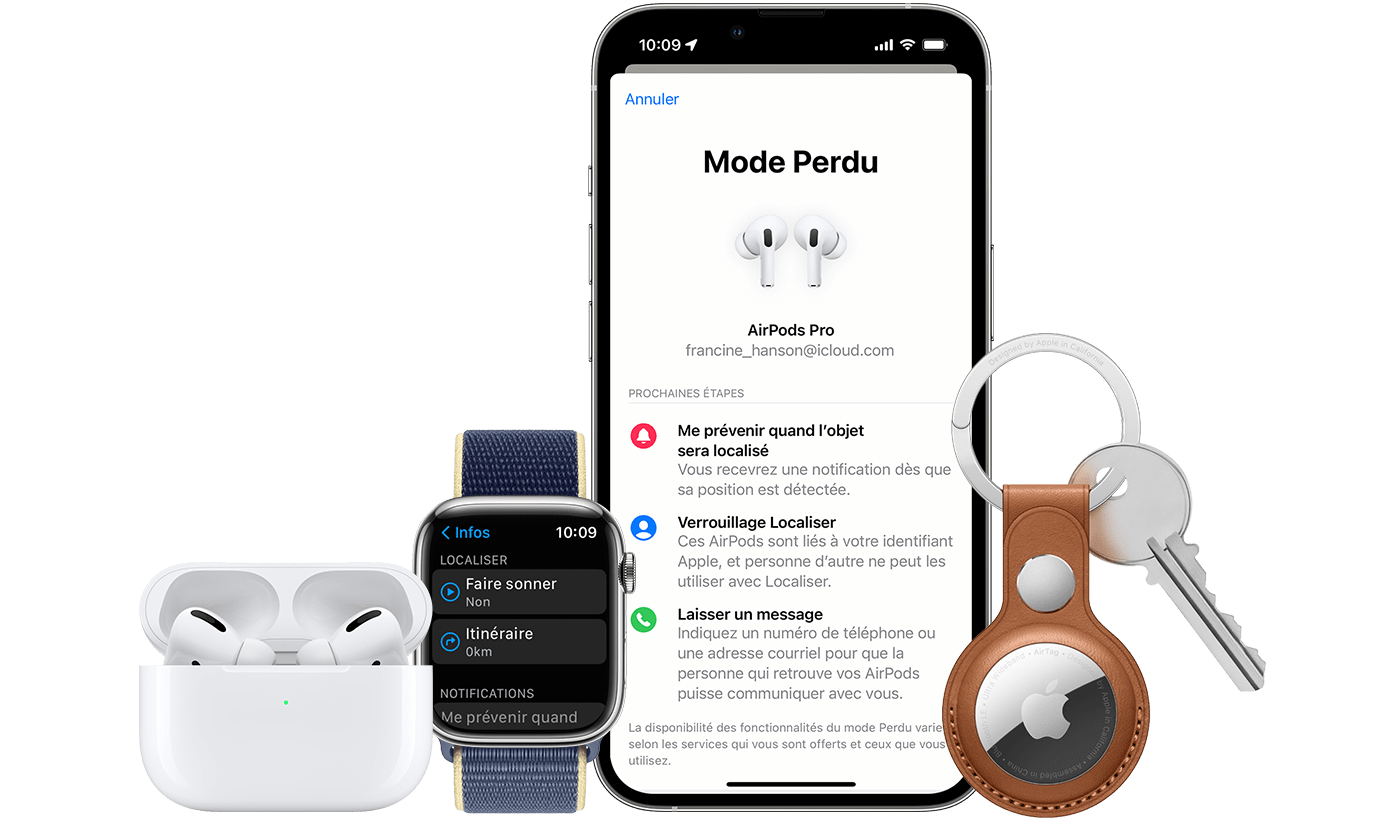
Si ha perdido o perdido una Apple o objeto personal, use la aplicación de la aplicación en su iPhone, iPad o iPod Touch con la versión más reciente de iOS o iPados o una Mac con la versión más reciente de MacOS a la que está conectado utilizando el mismo identificador de manzana. También puede usar las aplicaciones de mis dispositivos y mis objetos en su Apple Watch funcionando en la última versión de Watchos. Si ha perdido su iPhone, iPad, iPod Touch, Apple Watch, Mac, un producto AirPods o un producto Beats compatible, también puede usar la aplicación de la aplicación en un dispositivo que pertenece a un miembro de su grupo de intercambio familiar o conectarse en iCloud.com/buscar en un navegador web.
Características disponibles para su dispositivo u objeto perdido
Las características y la disponibilidad de la aplicación localizada pueden variar según el país o la región.
iPhone, iPad, iPod touch
- Ubicación de visualización
- Anular el dispositivo
- Informe como perdido (modo perdido)
- Borrar remoto
- Advierte cuándo se encuentra el objeto
- Notificar en caso de olvidar
Mac
- Ubicación de visualización
- Anular el dispositivo
- Informe como perdido (bloquee su Mac)
- Borrar remoto
- Advierte cuándo se encuentra el objeto
- Notificar en caso de olvidar*
* Esta característica solo se ofrece en MacBook con Apple Chip.
Apple Watch
- Ubicación de visualización
- Anular el dispositivo
- Informe como perdido (modo perdido)
- Borrar remoto
- Advierte cuándo se encuentra el objeto
AirPods (3ra generación), AirPods Pro, AirPods Pro (2da generación), AirPods Max
- Ubicación de visualización
- Buscar
- Anular el dispositivo
- Modo perdido (informe como perdido)
- Advierte cuándo se encuentra el objeto
- Notificar en caso de olvidar
AirPods (1ra generación), AirPods (2ª generación), Beats Products
- Ubicación de visualización
- Anular el dispositivo
Productos de tercera parte
- Ubicación de visualización
- Moda perdida
- La disponibilidad de otras características varía según el producto
Atltag
- Ubicación de visualización
- Buscar
- Anular el dispositivo
- Modo perdido (informe como perdido)
- Advierte cuándo se encuentra el objeto
- Notificar en caso de olvidar
Billetera de cuero con magsafe para iPhone
- Ubicación de visualización
- Muestra el número de teléfono
- Notificar en caso de desapego


![]()
Encuentra el dispositivo en una tarjeta
- Abra la aplicación de localización.
- Elija la pestaña Dispositivos u objetos.
- Seleccione el dispositivo u objeto para encontrarlo en la tarjeta. Si pertenece a un grupo de intercambio familiar, puede encontrar los dispositivos de su grupo.
- Elija el itinerario para abrir su ubicación en planos.
Si activa la ubicación de la red, puede encontrar su dispositivo o su objeto, incluso si no está conectado a una red Wi-Fi o una red celular. La red localización es una red encriptada y anónima de cientos de millones de dispositivos Apple que pueden ayudarlo a localizar su dispositivo u objeto.
No puedes encontrar tu dispositivo?
- La ubicación puede desactivarse en su teléfono.
- Si usa la ubicación de la aplicación, no puede ver dónde están sus dispositivos si han pasado más de siete días desde que envió su posición a Apple.
- Si usa iCloud.com/busque, no puede ver dónde está su dispositivo si está cerrado, si la batería está descargada o si han pasado más de 24 horas desde que su ubicación se envió a Apple.
- Descubra cómo puede proteger su información.

![]()
Anular el dispositivo
- Abra la aplicación de localización.
- Elija la pestaña Dispositivos o la pestaña de objetos.
- Seleccione su dispositivo u objeto perdido, luego elija llamar. Si su dispositivo está fuera de línea, no sonará siempre que no esté conectado a una red. Si el Airtag unido a su objeto está fuera del alcance de Bluetooth, no sonará siempre que no esté al alcance.
Su iPhone también le advertirá si deja sus AirPods fuera del alcance de Bluetooth cuando no esté en un lugar importante, como su hogar o su lugar de trabajo. Con algunos modelos AirPods, su iPhone solo le advertirá durante 24 horas después de su último uso.

![]()
Informe su dispositivo como perdido o active el modo perdido para su objeto
- Abra la aplicación Localizar y elija la pestaña Dispositivos o la pestaña de objetos.
- Seleccione su dispositivo u objeto perdido.
- Desplácese hacia abajo por la pantalla hasta que señale la moda perdida o perdida y seleccione activar.
- Siga los pasos en la pantalla si desea que sus datos de contacto aparezcan en su dispositivo u objeto perdido o si desea ingresar un mensaje personalizado preguntando a la persona que ha encontrado el dispositivo o el objeto perdido que se comunique con usted.
- Seleccionar activar.
¿Qué sucede si se activa para señalar como perdido para su dispositivo??
La función de señal como Lost le permite bloquear de forma remota su iPhone, iPad, iPod Touch o Mac perdido usando un código de acceso, asegurando la seguridad de sus datos incluso si ha perdido su dispositivo. También puede mostrar un mensaje personalizado con su número de teléfono en la pantalla bloqueada y seguir la posición de su dispositivo. Obtenga más información sobre cómo usar un dispositivo perdido.
¿Qué sucede si activa el modo perdido para su objeto??
Cuando activa el modo perdido para encontrar un objeto personal con el que se asocia un Airtag o un producto de tercera parte compatible, puede enviar un mensaje usando su número de teléfono o dirección de correo electrónico. Si alguien encuentra su Airtag, esta persona podrá ver el mensaje tocando el avión prolongamente con la parte superior de su iPhone o un teléfono inteligente compatible con la tecnología de comunicación de campo cercano (NFC) para abrir encontrado encontrado encontrado encontrado.Manzana.comunicarse. Si alguien encuentra su tercer producto parcial compatible, esta persona puede abrir la aplicación de ubicación en su iPhone, iPad o iPod Touch, elija la pestaña del objeto, toque Identifique un objeto encontrado y seleccione el objeto en la lista para ver su mensaje.

![]()
Borrar los datos de un dispositivo
- Asegúrese de seguir los pasos anteriores para recolectar su dispositivo perdido. Tenga en cuenta que esta operación es irreversible.
- Abra la aplicación Localizar y seleccione la pestaña AppAisux.
- Seleccione el dispositivo que desea borrar de forma remota.
- Desplácese hacia abajo en la pantalla y elija borrar este dispositivo.
- Seleccione Borrar este [dispositivo].
Si su dispositivo perdido está cubierto por AppleCare+ en caso de pérdida o vuelo, envíe una queja para su dispositivo perdido o robado. No retire el dispositivo para ubicarlo y no lo disocie de su identificador de Apple.
¿Qué sucede si borra los datos de un dispositivo??
Cuando borra los datos de su dispositivo, toda su información (incluidas las tarjetas de crédito y débito, así como las tarjetas prepagas para Apple Pay) se elimina del dispositivo.
Si borra los datos de un dispositivo en el que se instalan iOS 15, iPados 15 o una versión posterior, puede usar la ubicación para ubicar el dispositivo o hacer que anillo. De lo contrario, no podrá localizar su dispositivo ni hacer que haga un sonido después de haber borrado los datos. Es posible que aún pueda localizar su Mac o su Apple Watch si el dispositivo está cerca de una red Wi-Fi utilizada anteriormente.
